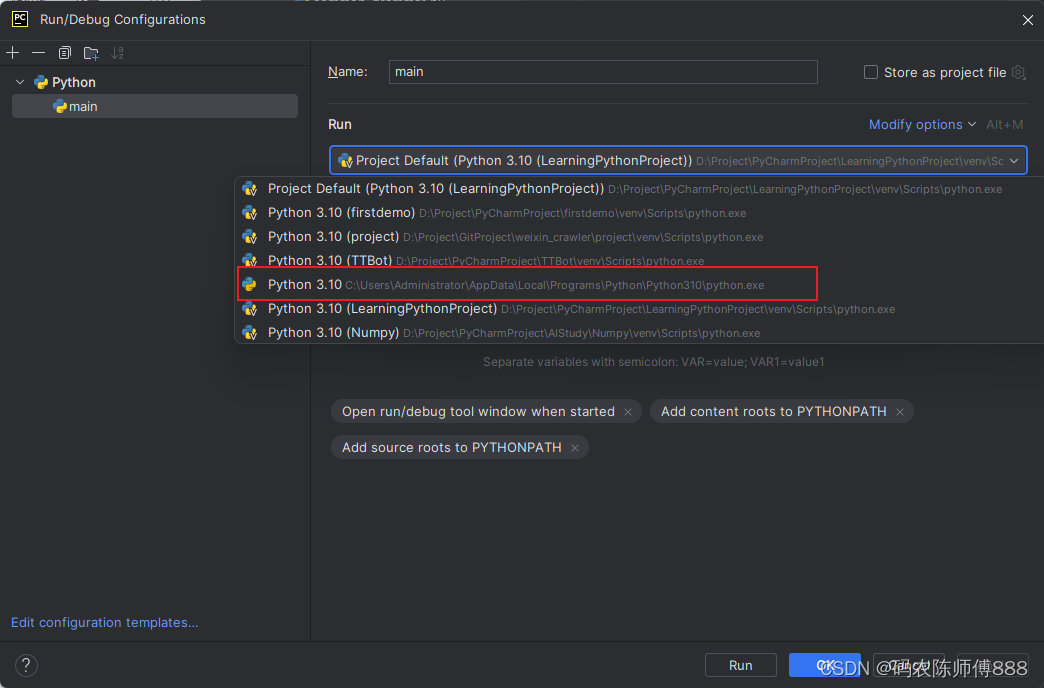
python学习(29)-pycharm 使用本地的 env 环境的方式,避免每个环境都下载一遍依赖
现在,PyCharm 将使用你指定的虚拟环境作为项目的解释器,你可以在该环境中安装依赖,并确保每个项目都使用相同的虚拟环境,以避免重复下载依赖。或者你也可以选择本地安装的python 路径,它本身也是一个环境来的。在 PyCharm 中,你可以使用本地的虚拟环境来避免每个项目都重新下载依赖。在打开的文件浏览器中,找到并选择你之前创建的虚拟环境的路径。在弹出的对话框中,选择 “System Inte
在 PyCharm 中,你可以使用本地的虚拟环境来避免每个项目都重新下载依赖。下面是一些步骤来配置 PyCharm 使用本地环境:
-
如果你还没有创建虚拟环境,请先创建一个。你可以使用
venv模块来创建虚拟环境。在命令行中运行以下命令:python -m venv myenv这将在当前目录下创建一个名为
myenv的虚拟环境。 -
打开 PyCharm,并打开你的项目。
-
点击菜单栏中的 “File”(文件),然后选择 “Settings”(设置)。
-
在设置窗口中,选择 “Project: <your_project_name>”(项目名)。
-
在侧边栏中,选择 “Python Interpreter”(Python 解释器)。
-
在右上角的下拉菜单中,点击 “Show All…”(显示全部…)。
-
点击 “+” 按钮,然后选择 “Add…”(添加)。
-
在弹出的对话框中,选择 “System Interpreter”(系统解释器)。
-
在弹出的对话框中,点击 “…” 按钮。
-
在打开的文件浏览器中,找到并选择你之前创建的虚拟环境的路径。例如,如果你的虚拟环境在
myenv目录下,选择myenv/bin/python(对于 macOS/Linux)或myenv\Scripts\python.exe(对于 Windows)。 -
点击 “OK”,然后再次点击 “OK” 关闭设置窗口。
现在,PyCharm 将使用你指定的虚拟环境作为项目的解释器,你可以在该环境中安装依赖,并确保每个项目都使用相同的虚拟环境,以避免重复下载依赖。或者你也可以选择本地安装的python 路径,它本身也是一个环境来的。


开放原子开发者工作坊旨在鼓励更多人参与开源活动,与志同道合的开发者们相互交流开发经验、分享开发心得、获取前沿技术趋势。工作坊有多种形式的开发者活动,如meetup、训练营等,主打技术交流,干货满满,真诚地邀请各位开发者共同参与!
更多推荐
 已为社区贡献8条内容
已为社区贡献8条内容





所有评论(0)